การแก้ไข 7 อันดับแรกสำหรับการรีเฟรชแอปพื้นหลังไม่ทำงานบน iPhone
เผยแพร่แล้ว: 2022-12-20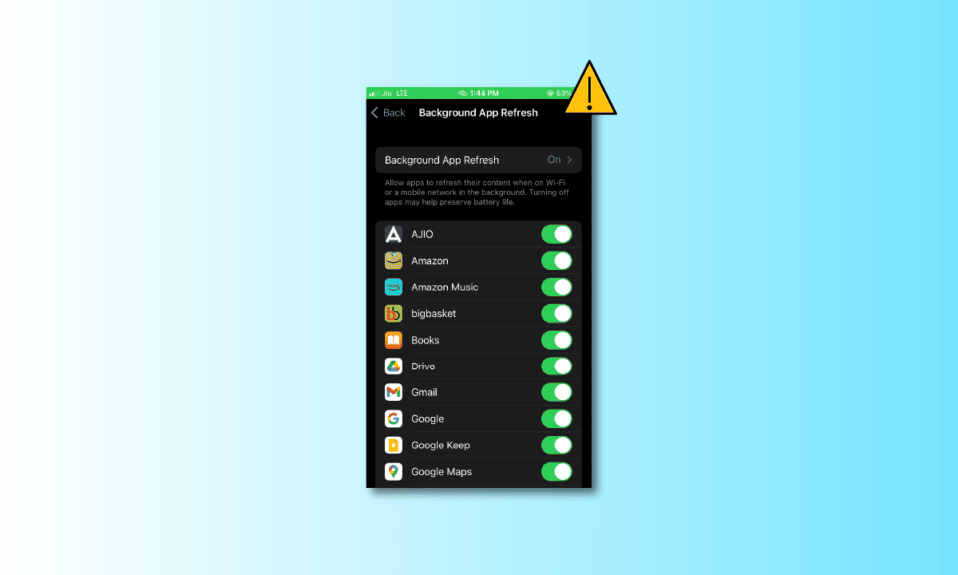
การมีแอพที่อัปเดตตลอดเวลาโดยไม่ต้องเปิดและเชื่อมต่ออินเทอร์เน็ตถือเป็นการแฮ็กชีวิต การรีเฟรชแอปพื้นหลังช่วยให้แอปสามารถดึงข้อมูลล่าสุดเพื่อทำให้สิ่งต่าง ๆ ง่ายขึ้นมากสำหรับคุณ แต่แน่นอนว่ามันอาจจะน่ารำคาญมากเมื่อการรีเฟรชแอปพื้นหลังไม่ทำงาน หากคุณประสบปัญหาเดียวกัน แสดงว่าคุณมาถูกทางแล้ว ในบทความนี้ เราจะนำเสนอวิธีแก้ไขสำหรับแอปพื้นหลังที่รีเฟรช iPhone ไม่ทำงาน
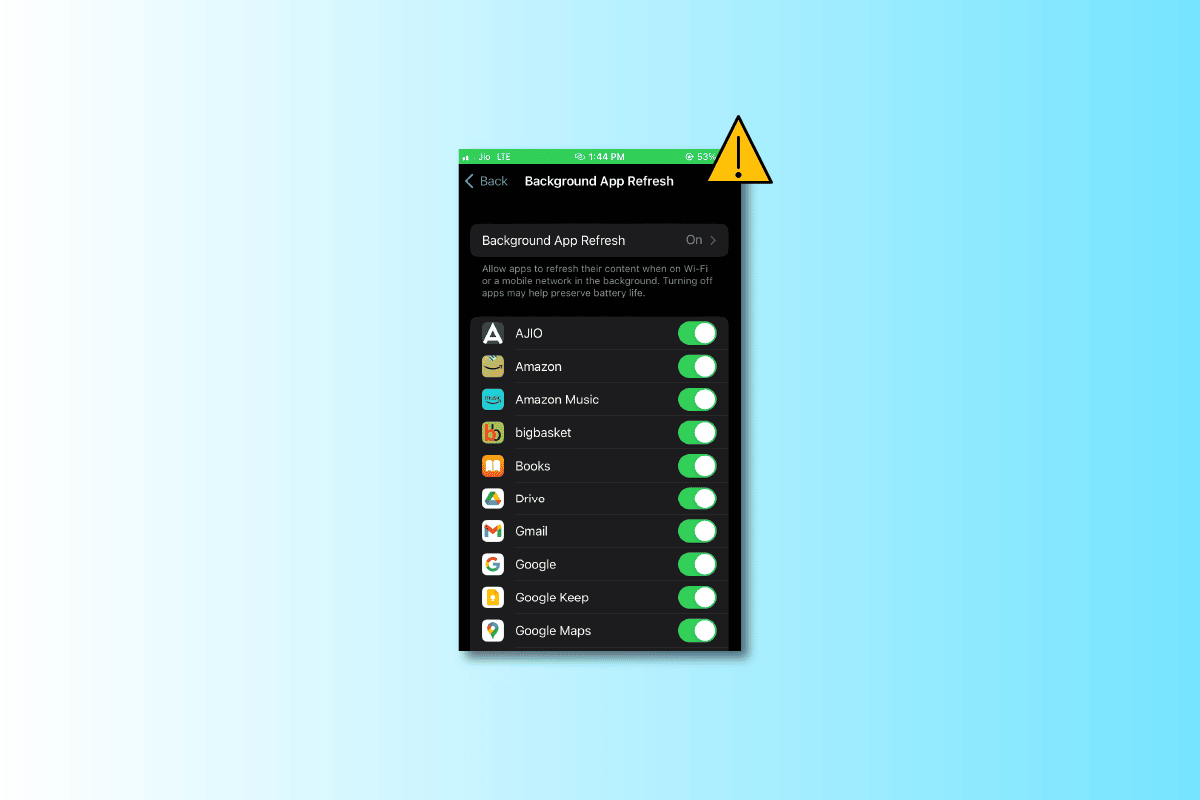
เนื้อหา
- วิธีแก้ไขการรีเฟรชแอปพื้นหลังไม่ทำงานบน iPhone
- ทำความเข้าใจว่าการรีเฟรชแอปพื้นหลังคืออะไร
- เหตุใดแอปพื้นหลังจึงรีเฟรช iPhone เป็นสีเทา
- วิธีแก้ปัญหาสำหรับแอปพื้นหลังรีเฟรช iPhone ไม่ทำงานบน iPhone
- วิธีที่ 1: เปลี่ยนการตั้งค่า iPhone
- วิธีที่ 2: อัปเดตแอป
- วิธีที่ 3: ปิดใช้งานโหมดพลังงานต่ำ
- วิธีที่ 4: ออกจากโปรแกรมเบต้า
- วิธีที่ 5: รีเซ็ตการตั้งค่า iPhone
- วิธีที่ 6: อัปเดต iOS
- วิธีที่ 7: ติดต่อฝ่ายสนับสนุนของ iPhone
- ใช้การรีเฟรชแอปพื้นหลังข้อมูลมากน้อยเพียงใด
- การปิดแอปพื้นหลังรีเฟรช iPhone ช้าลงหรือไม่
วิธีแก้ไขการรีเฟรชแอปพื้นหลังไม่ทำงานบน iPhone
หากต้องการทราบวิธีแก้ไขการรีเฟรชแอปพื้นหลังไม่ทำงาน เราต้องเข้าใจสาเหตุของมันก่อน อ่านต่อเพื่อทำความเข้าใจเพิ่มเติม
ทำความเข้าใจว่าการรีเฟรชแอปพื้นหลังคืออะไร
การรีเฟรชแอปพื้นหลังเป็นคุณสมบัติที่พบในอุปกรณ์ iOS และ Android ช่วยให้แอพอัปเดตเนื้อหาจากอินเทอร์เน็ตและใช้งานฟังก์ชั่นทุกประเภทในพื้นหลังของอุปกรณ์ iOS ของคุณ เมื่อเปิดการรีเฟรชแอปพื้นหลังแล้ว แอปทั้งหมดจะได้รับการอัปเดตโดยอัตโนมัติ คุณจึงไม่ต้องเปิดแอปทุกครั้งที่ต้องการอัปเดต คุณคิดว่าการรีเฟรชแอปพื้นหลังคืออะไร ให้เราเข้าใจการใช้งานก่อนเพื่อทำความเข้าใจให้ดียิ่งขึ้น
- แอพที่ ติดตามการใช้ข้อมูลมือถือจะ รวบรวมข้อมูลในพื้นหลัง
- การซิงค์อัตโนมัติ ของ Cloud Storage
- แอปโซเชียลมีเดียเช่น Instagram จะได้รับ การอัปเดตโดยอัตโนมัติ
- แอปข่าวจะได้รับพาดหัวข่าวล่าสุด เมื่อใช้การทบทวนแอปเบื้องหลัง
เหตุใดแอปพื้นหลังจึงรีเฟรช iPhone เป็นสีเทา
อาจเป็นเรื่องน่าหงุดหงิดหากแอปพื้นหลังรีเฟรช iPhone เป็นสีเทา หากคุณพบปัญหานี้ อาจเป็นเพราะสาเหตุที่ให้ไว้
- โหมดพลังงานต่ำเปิดอยู่ เนื่องจากการรีเฟรชแอปพื้นหลังถูกปิดใช้งานโดยอัตโนมัติในขณะที่โหมดพลังงานต่ำเปิดอยู่
- คุณถูก บังคับให้ออกจาก แอปเมื่อเร็วๆ นี้
- การรีเฟรชแอปพื้นหลังถูก ปิดใช้งานสำหรับทุกแอป
- เวอร์ชัน iOS ของคุณอาจเข้ากันไม่ได้
- แอปอาจต้องการการอัปเดต
- ตัวทดสอบเบต้าอาจทำให้เกิดปัญหา
วิธีแก้ปัญหาสำหรับแอปพื้นหลังรีเฟรช iPhone ไม่ทำงานบน iPhone
คุณจะประหลาดใจที่รู้ว่าแอพ iPhone หลายตัวใช้การรีเฟรชพื้นหลังเพื่อเข้าถึงข้อมูลล่าสุด การทำเช่นนี้จะแสดงข้อมูลล่าสุดและแจ้งให้คุณทราบด้วยเช่นกัน เมื่อคุณทราบแล้วว่าการรีเฟรชแอปพื้นหลังทำงานอย่างไร คุณจะเข้าใจได้ง่ายขึ้นว่าเหตุใดการรีเฟรชแอปพื้นหลังจึงไม่ทำงาน ให้เราหารือเกี่ยวกับสิ่งที่สามารถแก้ไขปัญหานี้ได้
วิธีที่ 1: เปลี่ยนการตั้งค่า iPhone
การรีเฟรชแอปพื้นหลังจะเปิดอยู่ตามค่าเริ่มต้น แต่คุณสามารถเปิดใช้ด้วยตนเองได้หากปิดอยู่ หากต้องการเปิดใช้งานให้ทำตามขั้นตอนด้านล่าง
1. เปิด การตั้งค่า โทรศัพท์
2. เลื่อนลงไปที่ General แล้วแตะที่มัน
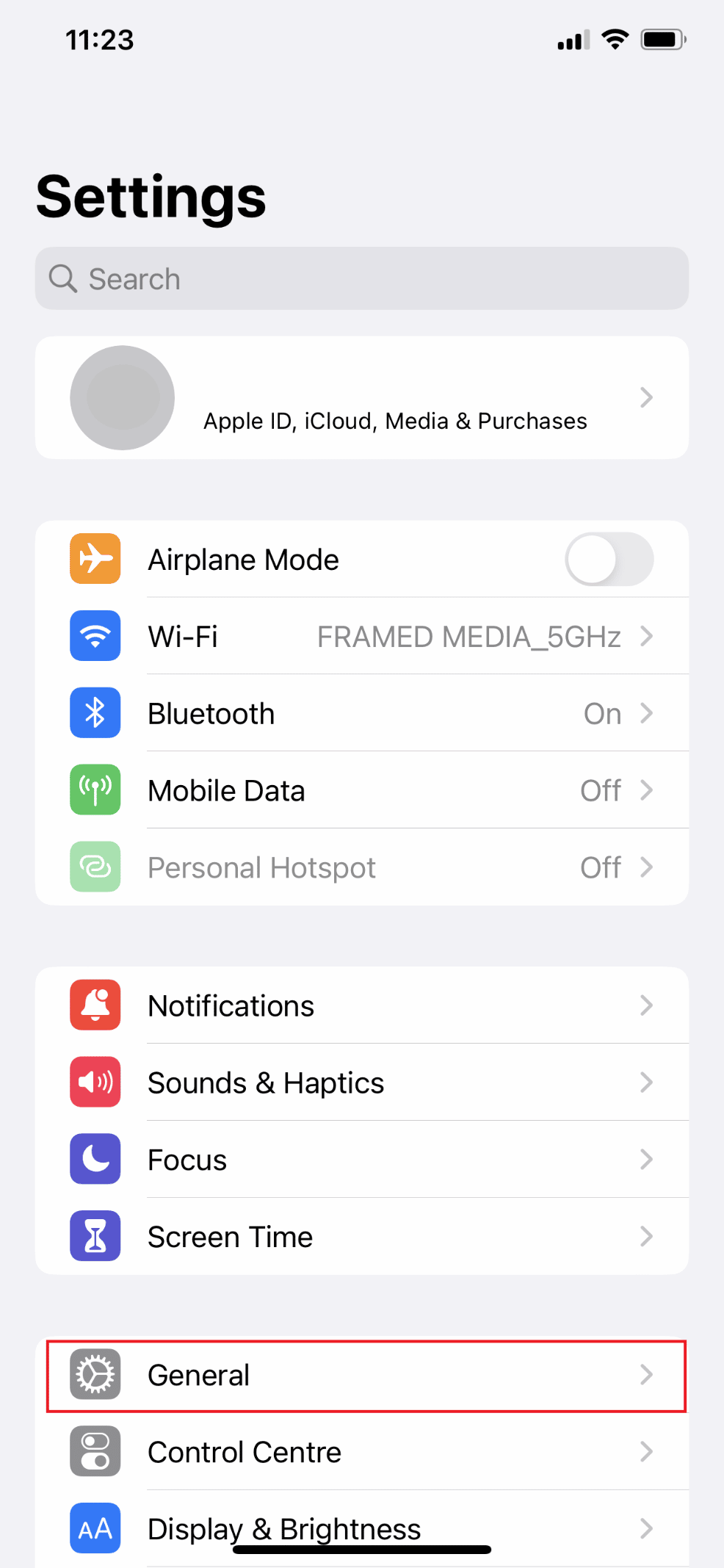
3. ถัดไป แตะที่การ รีเฟรชแอปพื้นหลัง
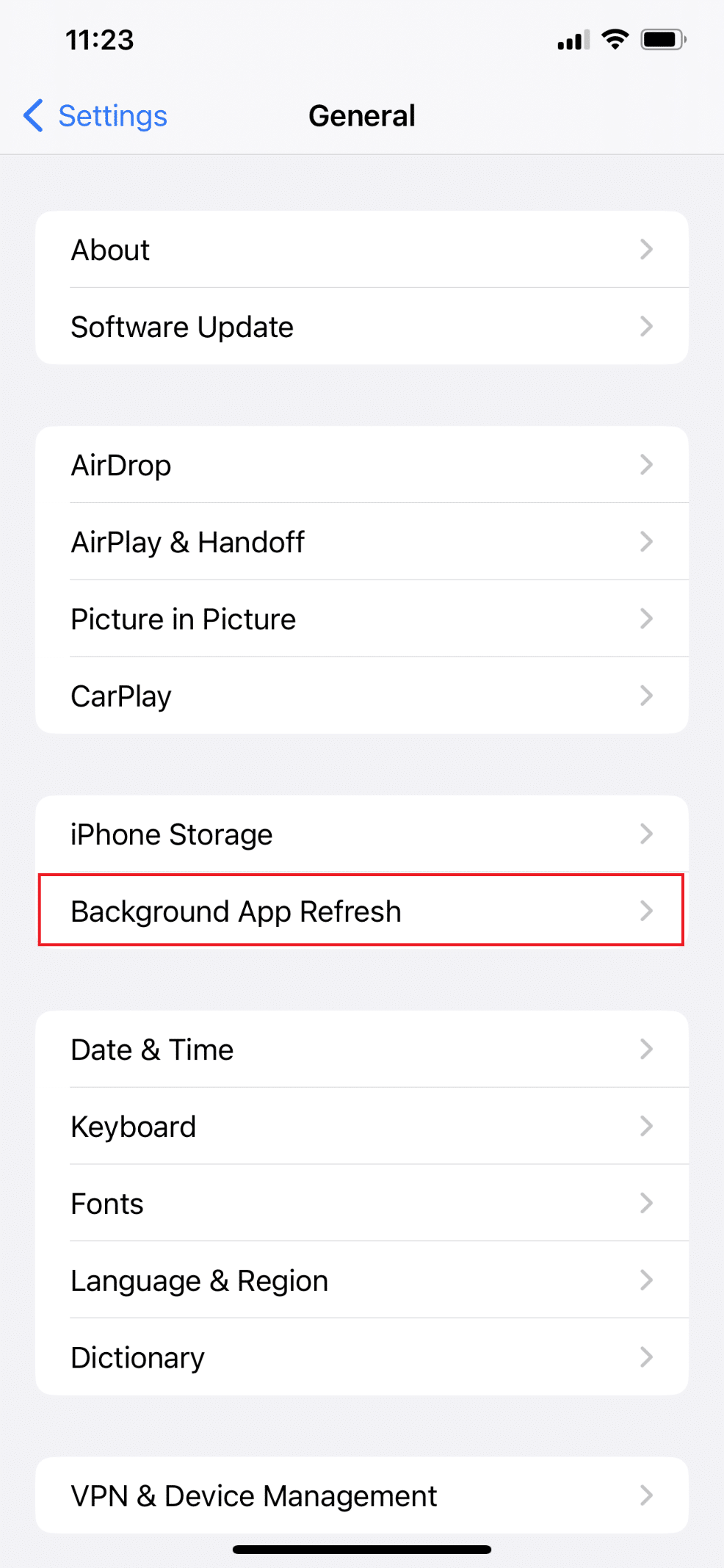
4. สลับ การรีเฟรชแอปพื้นหลัง
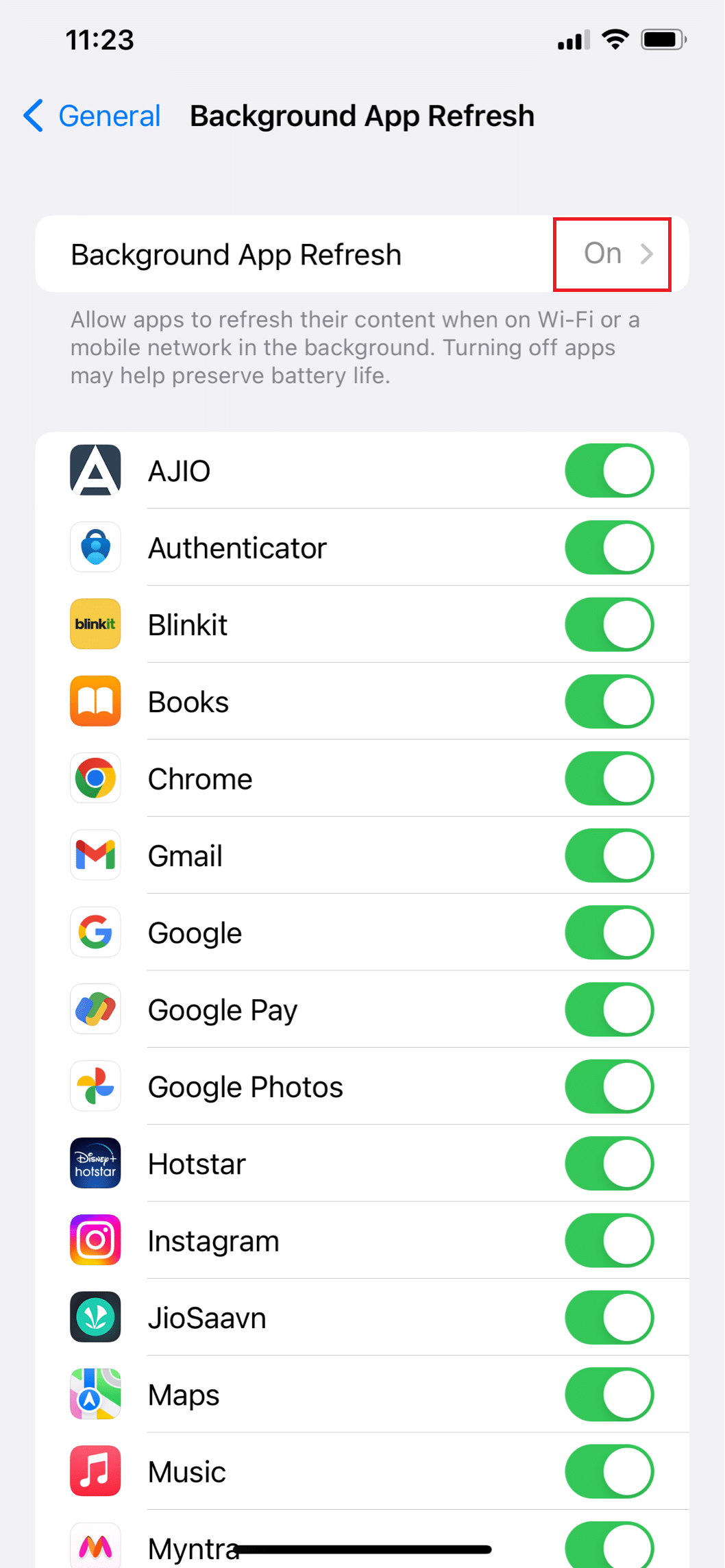
อ่านเพิ่มเติม: ทำไม iPhone ของฉันถึงค้างและไม่ยอมปิดหรือรีเซ็ต
วิธีที่ 2: อัปเดตแอป
บ่อยครั้งที่การสร้างแอพที่ไม่ดีอาจทำให้การรีเฟรชแอปพื้นหลังไม่ทำงานบน iPhone ดังนั้นหากวิธีแรกไม่ได้ผล การอัปเดตแอปก็สามารถทำได้ ทำตามขั้นตอนเพื่อแก้ไขปัญหาที่เป็นไปได้
1. เปิด App Store
2. ที่มุมขวาบน แตะที่ รูปโปรไฟล์
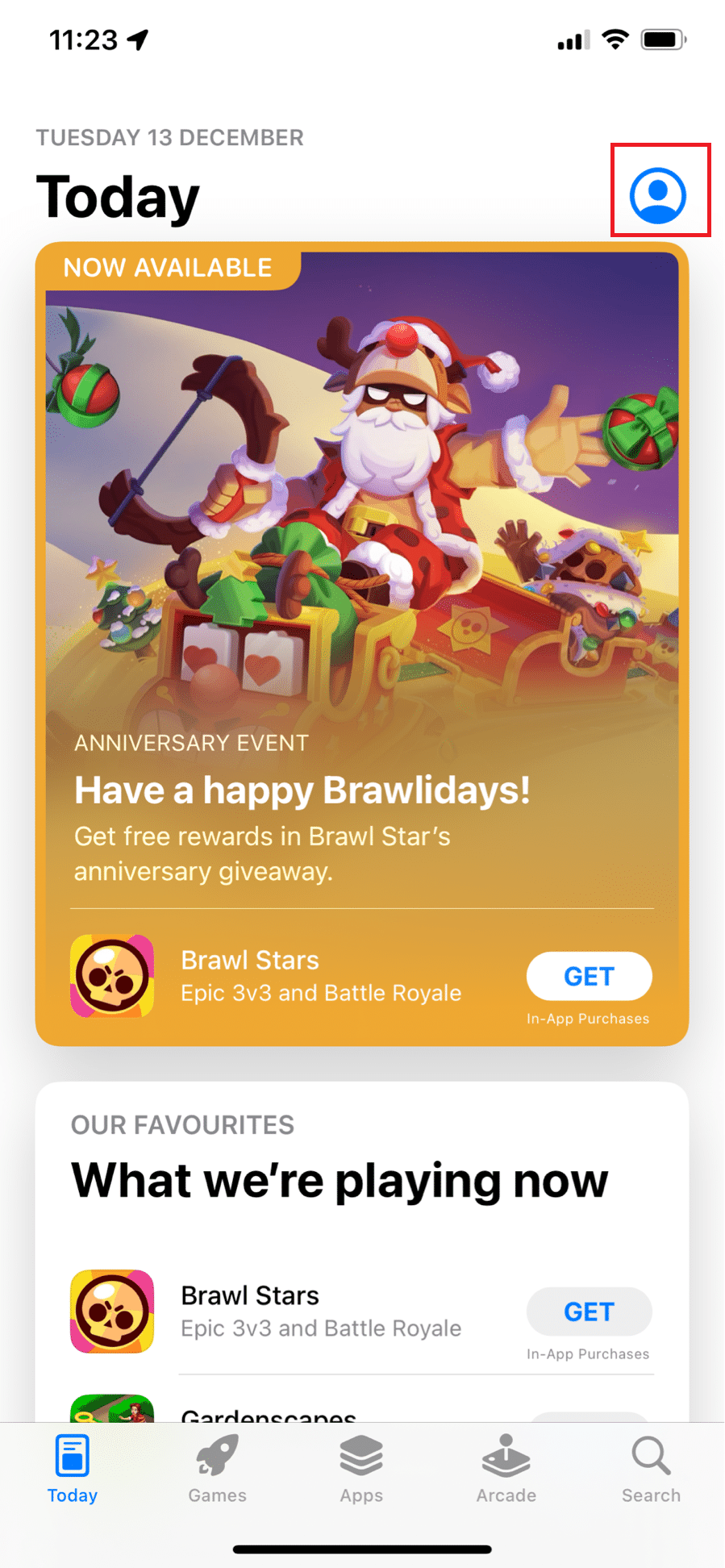
3. ในหน้า บัญชี ให้ค้นหาแอปในรายการแอปที่รอการอัปเดต
4. แตะที่แอพ ถ้ามี
วิธีที่ 3: ปิดใช้งานโหมดพลังงานต่ำ
ปัญหาเกี่ยวกับ iPhone คืออายุการใช้งานแบตเตอรี่และนี่คือเมื่อเข้าสู่โหมดพลังงานต่ำ คุณลักษณะนี้อาจมีประโยชน์ในบางครั้ง แต่จะปิดใช้งานการสลับการรีเฟรชแอปพื้นหลังโดยอัตโนมัติซึ่งเป็นสาเหตุของปัญหา หากคุณต้องการปิดโหมดพลังงานต่ำบน iPhone ให้ทำตามขั้นตอนที่กำหนด
1. ไปที่แอพ การตั้งค่า บน iPhone ของคุณ
2. เลื่อนลงและเลือก แบตเตอรี่
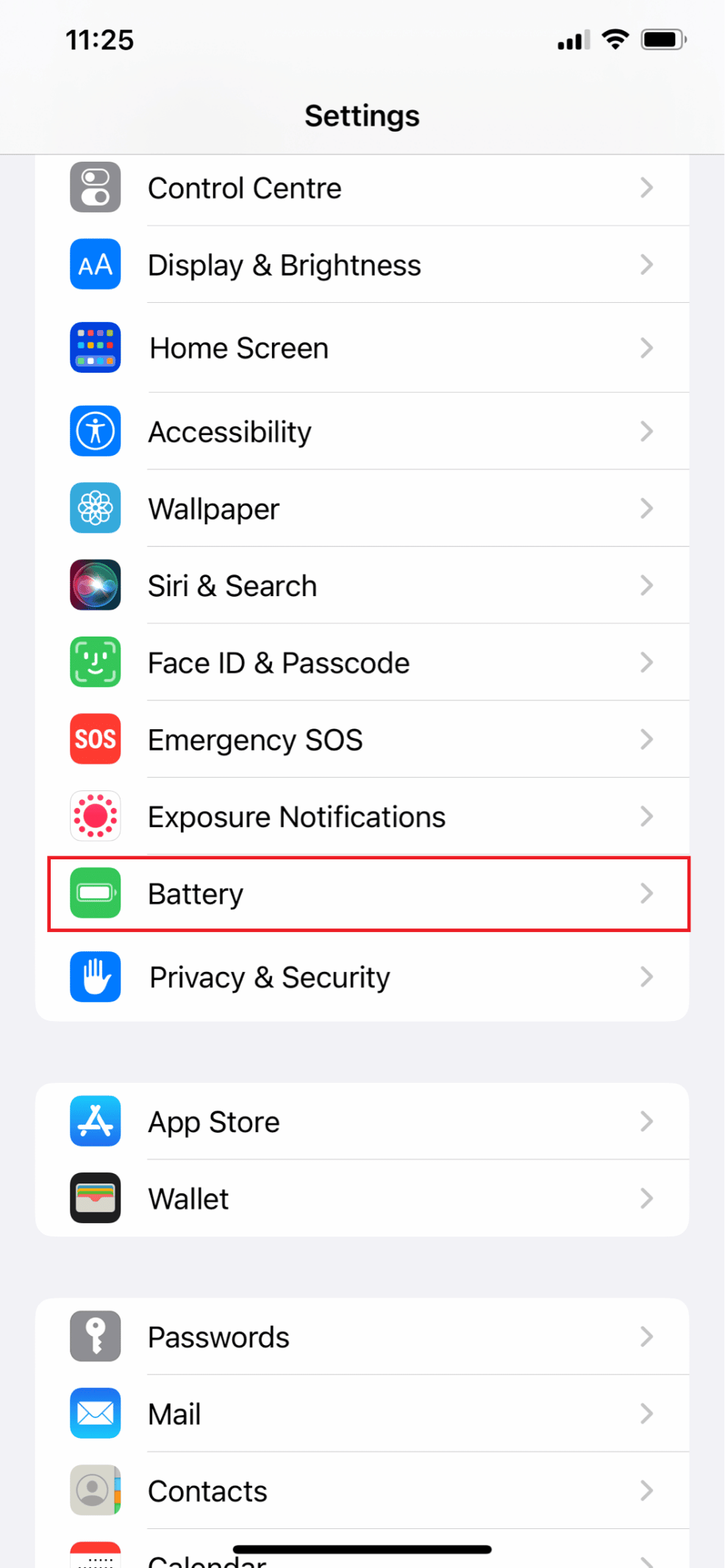
3. ปิด โหมดพลังงานต่ำ เพื่อปิดใช้งาน
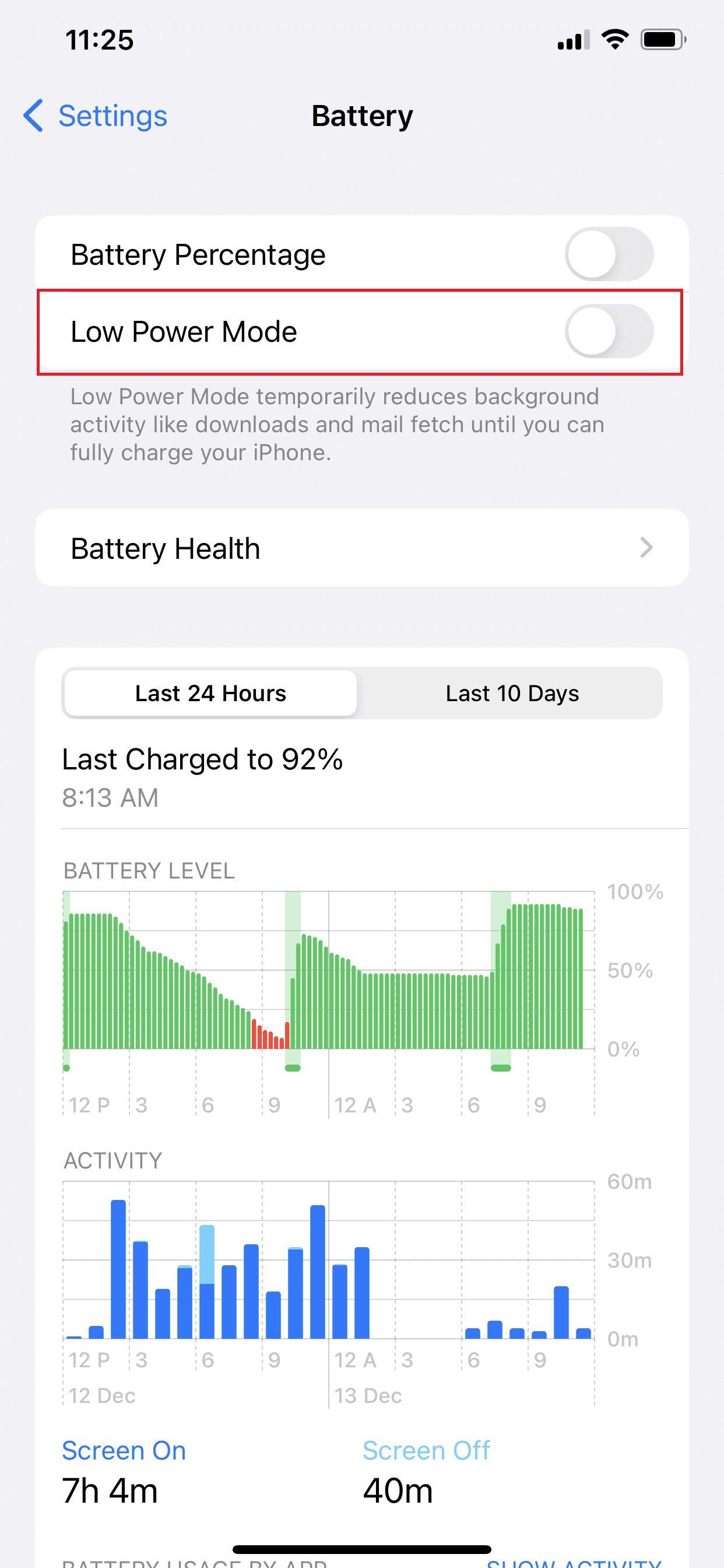

เมื่อทำตามขั้นตอนนี้ ปัญหาของคุณควรจะได้รับการแก้ไข แต่ถ้ายังคงมีอยู่ คุณอาจใช้วิธีถัดไปเพื่อดูว่ามันใช้ได้หรือไม่
วิธีที่ 4: ออกจากโปรแกรมเบต้า
Apple มีแอพ Test Flight ซึ่งผู้ใช้สามารถลงทะเบียนเป็นผู้ทดสอบเบต้าเพื่อใช้แอพต่าง ๆ รุ่นต้น ๆ แอปใดๆ ในรูปแบบแรกเริ่มอาจประสบปัญหาดังกล่าวกับการรีเฟรชแอปพื้นหลัง หากคุณประสบปัญหาดังกล่าว คุณอาจพิจารณาออกจากแอปเบต้าและกลับไปใช้เวอร์ชันเสถียรของ App Store การเลือกใช้วิธีนี้อาจช่วยแก้ไขปัญหาการรีเฟรชแอปเบื้องหลังได้
อ่าน เพิ่มเติม: แก้ไขข้อผิดพลาดในการเชิญปฏิทิน iPhone ไม่สามารถส่งได้
วิธีที่ 5: รีเซ็ตการตั้งค่า iPhone
การปรับแต่งที่เล็กที่สุดอาจเป็นคำตอบของคุณได้ สิ่งหนึ่งที่พบใน Apple และไม่มีในอุปกรณ์อื่นใดคือ Apple ได้รวมตัวเลือกการตั้งค่าการรีเซ็ตแบบสากลที่จะรีเซ็ตการสลับทั้งหมดเหมือนเดิม หากต้องการรีเซ็ตการตั้งค่าบน iPhone ให้ทำตามขั้นตอนเหล่านี้
1. เปิดแอป การตั้งค่า บน iPhone ของคุณ
2. เลื่อนลงไปที่ General แล้วแตะที่มัน
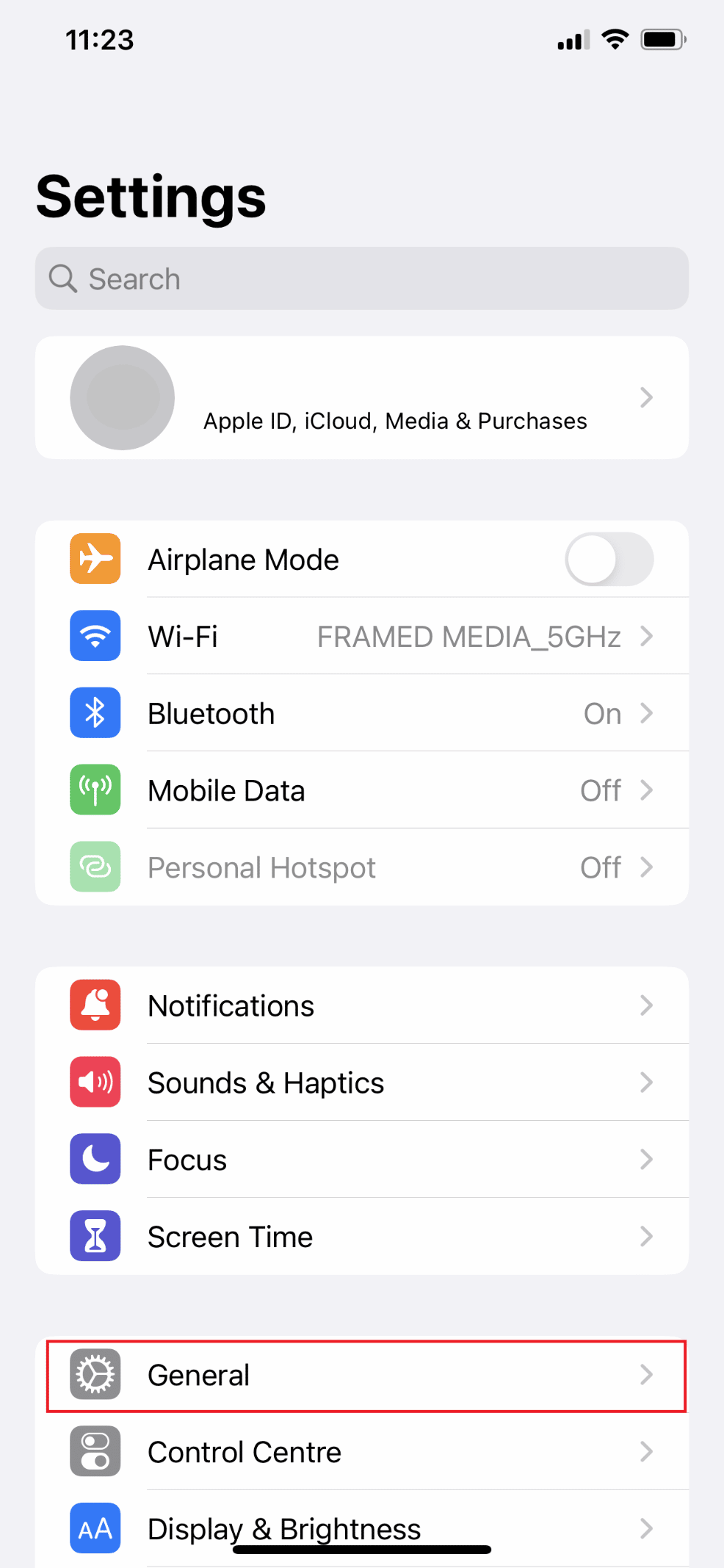
3. จากนั้นไปที่ Transfer or Reset iPhone แล้วแตะที่มัน
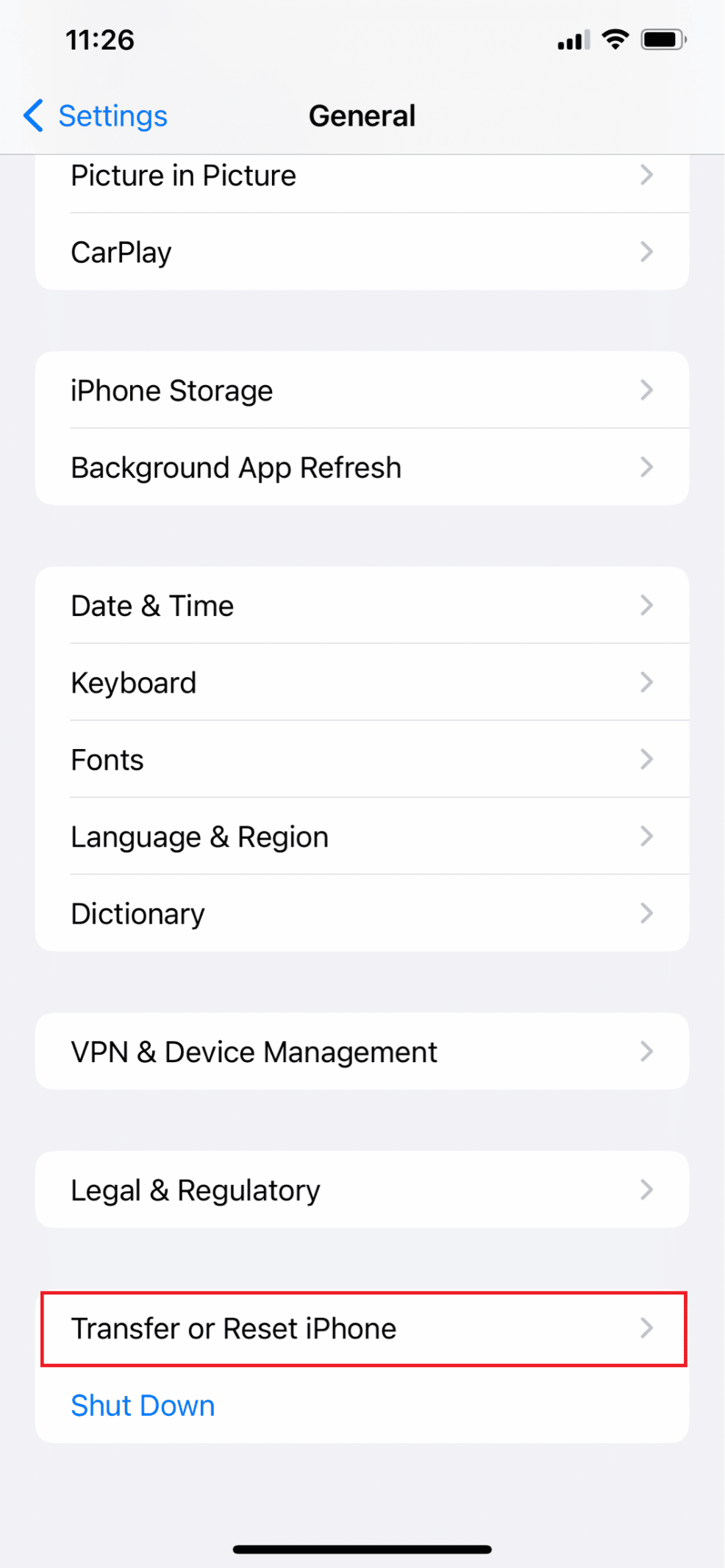
4. ถัดไป เลือก รีเซ็ต

5. จากนั้นเลือก รีเซ็ตการตั้งค่าทั้งหมด
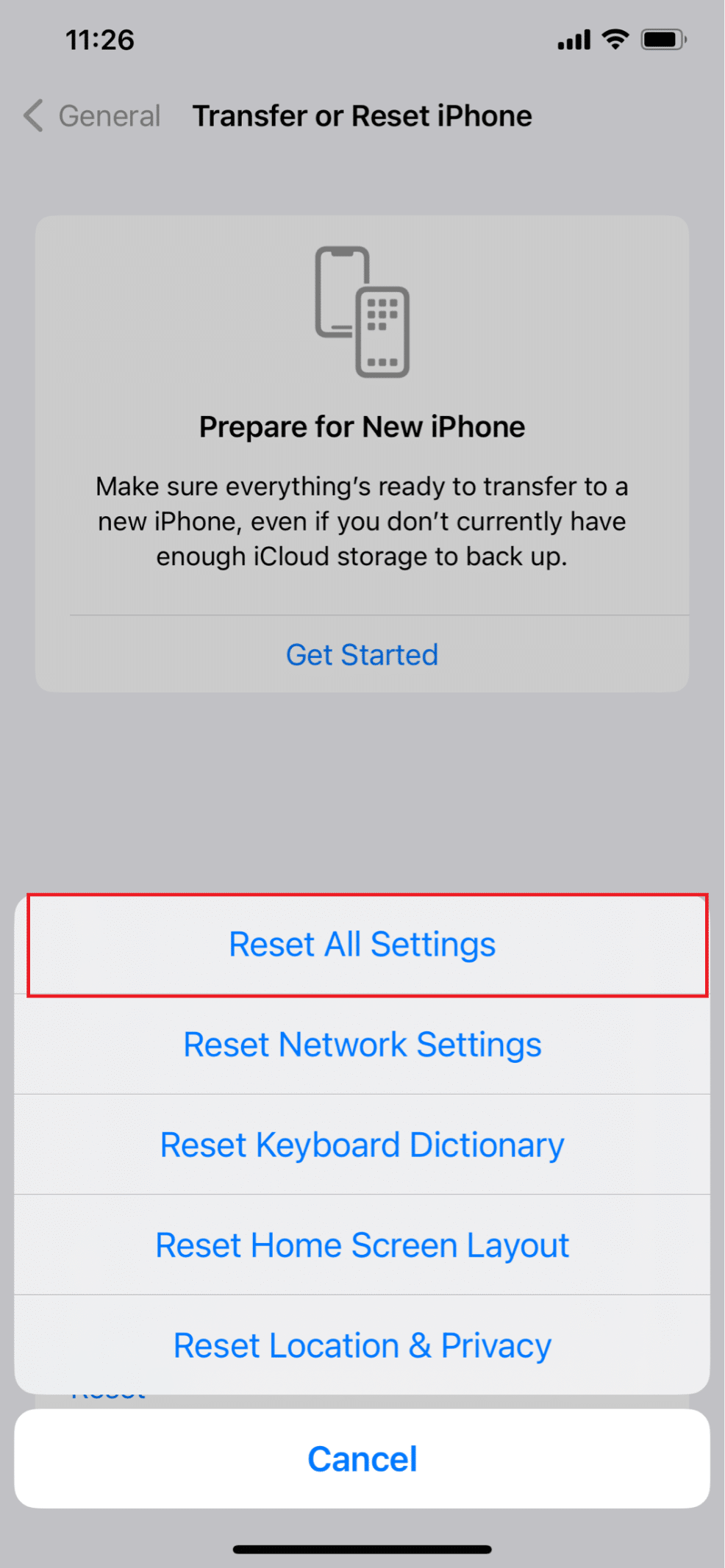
6. สุดท้าย ป้อนรหัสผ่านของคุณ และรอให้การรีเซ็ตเสร็จสิ้น
อ่านเพิ่มเติม: วิธีแก้ไขชื่อผู้ติดต่อทั้งหมดหายไปบน iPhone
วิธีที่ 6: อัปเดต iOS
iOS เวอร์ชันเก่าอาจทำให้เกิดปัญหาหลายอย่าง เช่น การรีเฟรชแอปในเบื้องหลัง หากคุณใช้แอปเวอร์ชันเก่า แอปนั้นอาจไม่รองรับและอาจเป็นสาเหตุของปัญหานี้ หากต้องการอัปเดต iOS ให้ทำตามขั้นตอน
1. ไปที่ การตั้งค่า
2. เลื่อนไปที่ General แล้วแตะที่มัน
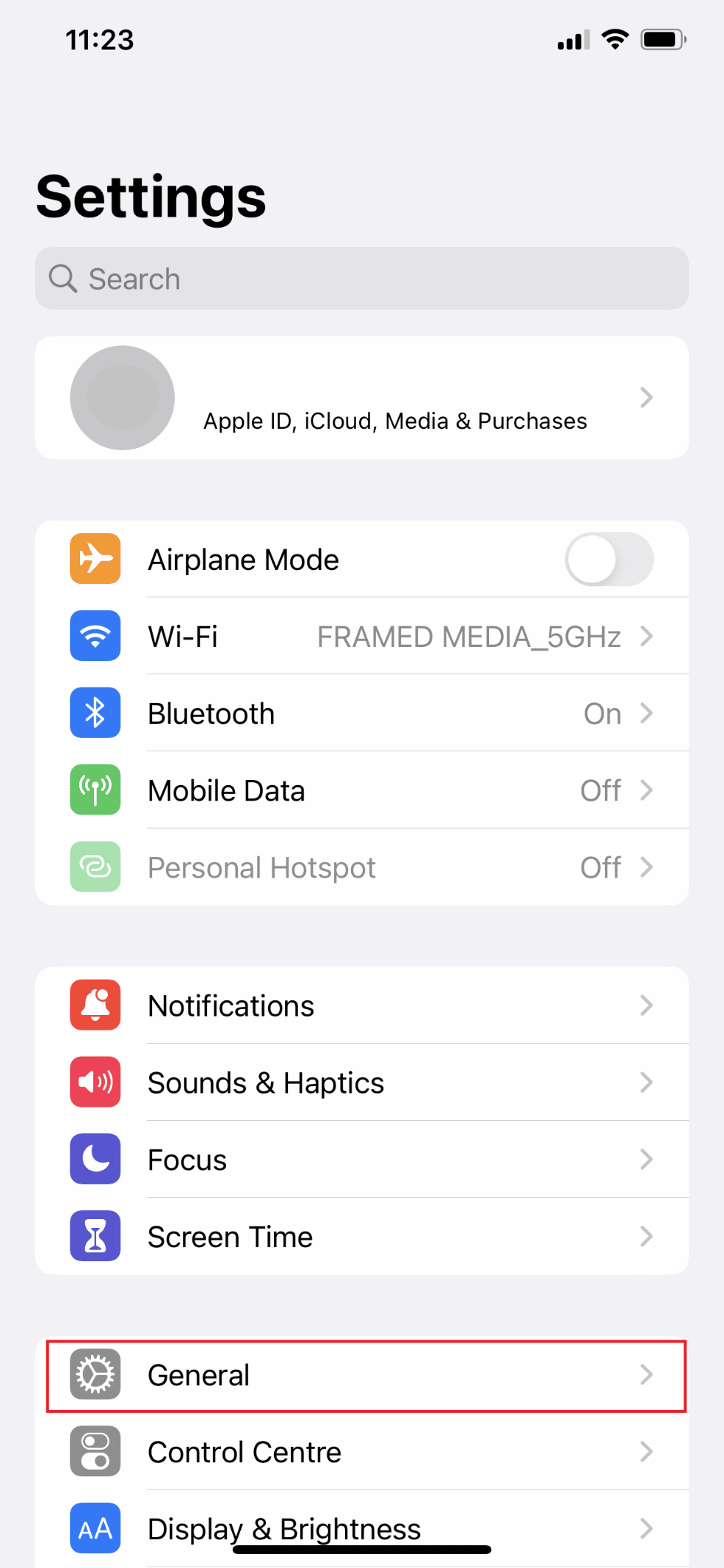
3. เลือก อัปเดตซอฟต์แวร์
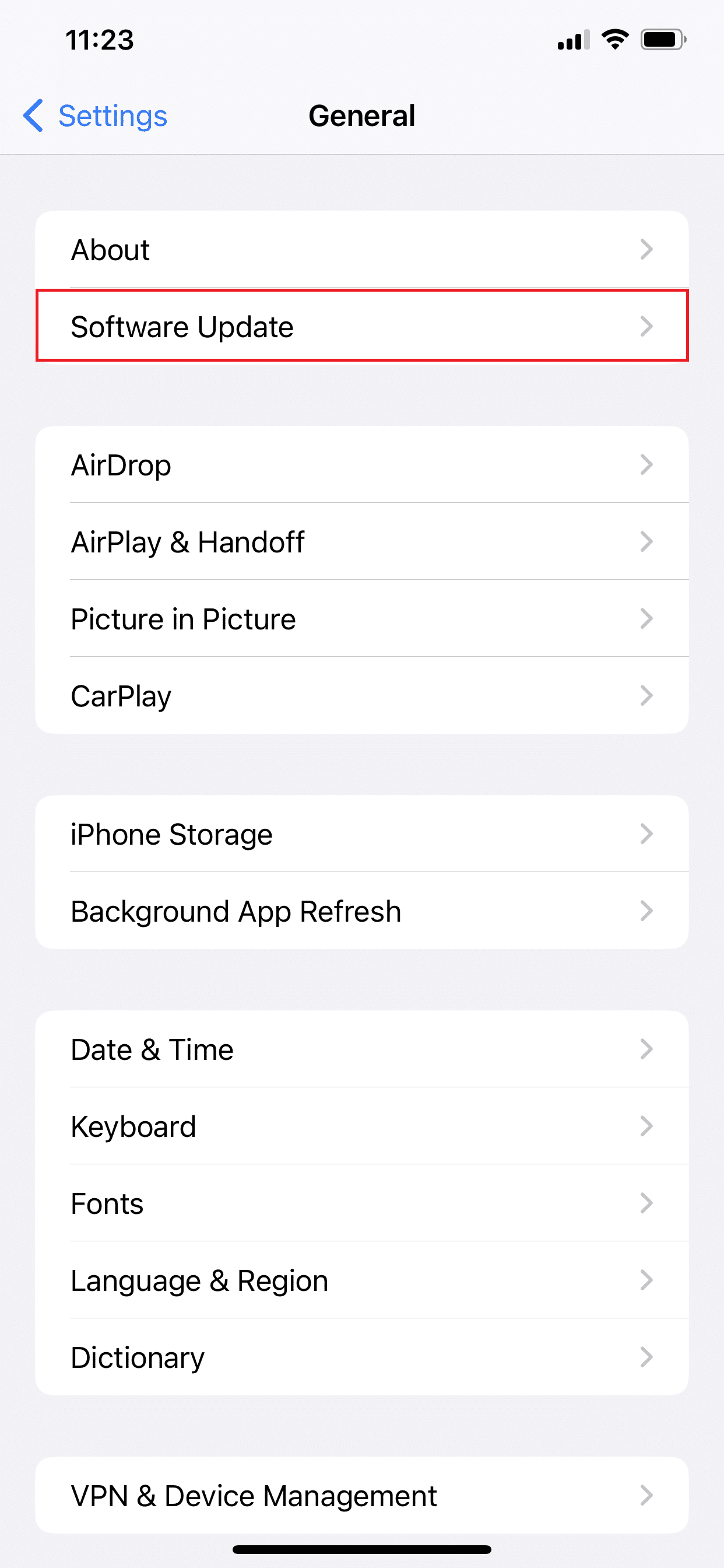
4. แตะ ดาวน์โหลดและติดตั้ง เพื่ออัปเดตอุปกรณ์
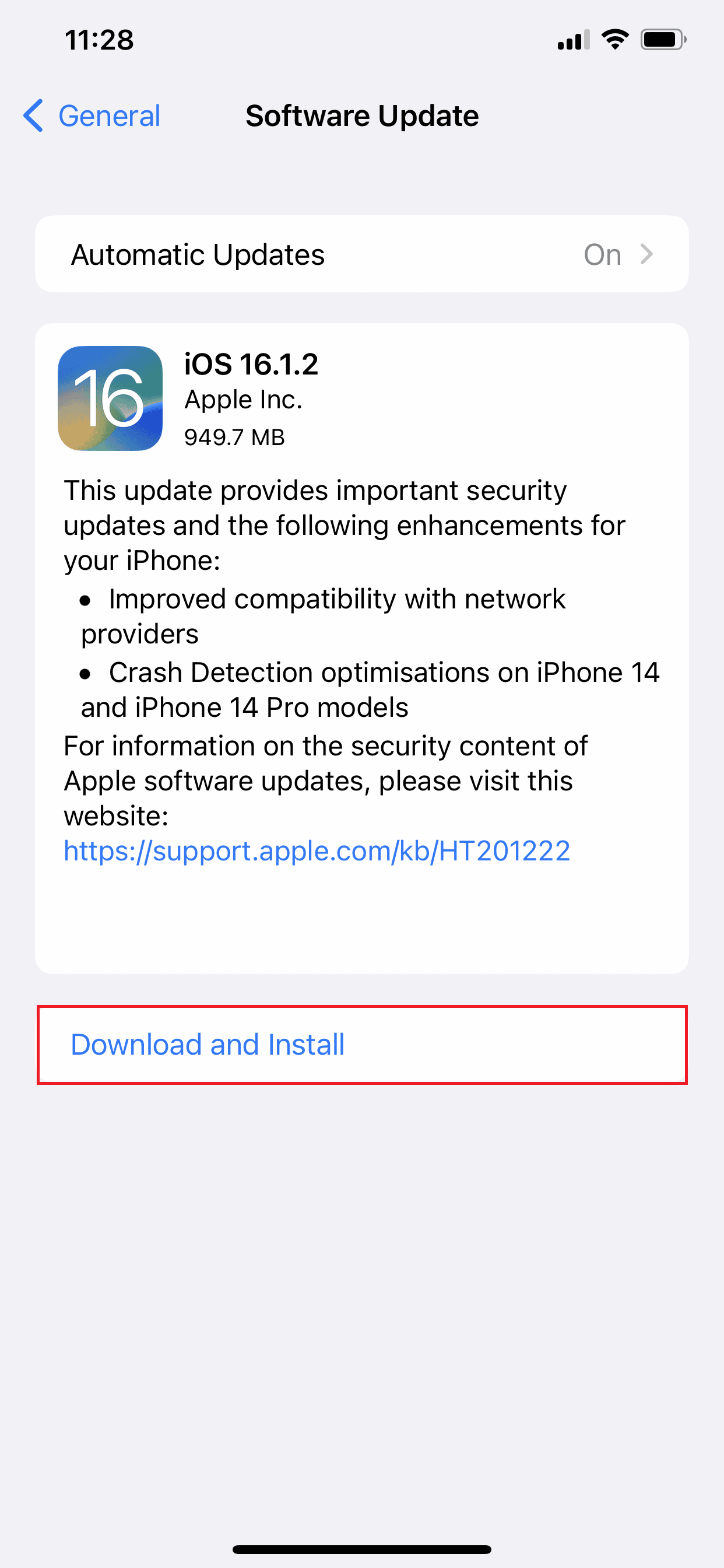
วิธีที่ 7: ติดต่อฝ่ายสนับสนุนของ iPhone
หากวิธีการใดๆ ได้ผล ขอแสดงความยินดีด้วย และเรายินดีหากวิธีการใดๆ ที่ให้ไว้ได้ผล แต่หากไม่ได้ผล คุณยังคงมีตัวเลือกในการติดต่อผู้พัฒนาแอพ คุณสามารถ รายงานแอป ได้เสมอ ไม่ว่าในกรณีใด แอปจะไม่ตอบสนองต่อการรีเฟรชพื้นหลัง แม้ว่าคุณลักษณะจะได้รับอนุญาตสำหรับแอปแล้วก็ตาม ในฟอรัม Apple คุณสามารถแจ้งให้ผู้ใช้รายอื่นทราบเกี่ยวกับปัญหาและหารือเกี่ยวกับวิธีแก้ปัญหา หรือคุณสามารถลองติดต่อทีมสนับสนุนของ iPhone
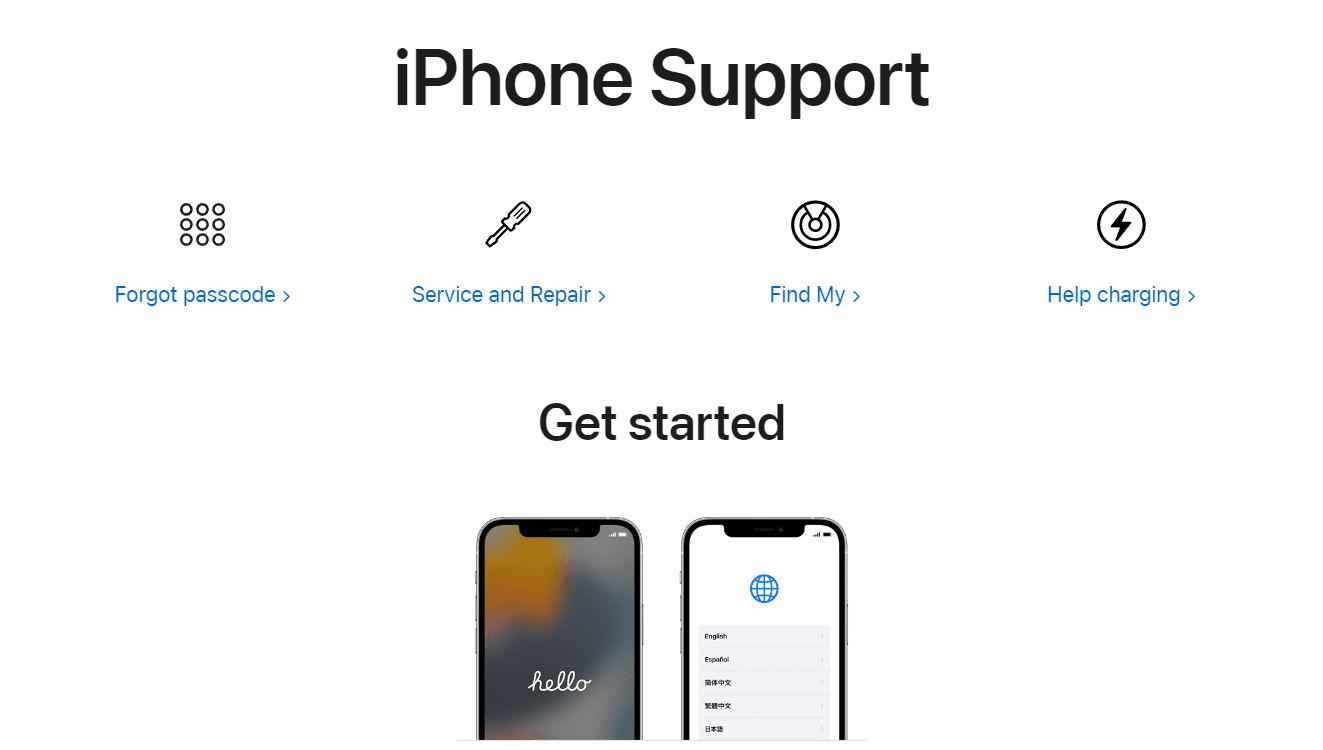
อ่านเพิ่มเติม: วิธีรีเซ็ต iPhone X จากโรงงาน
ใช้การรีเฟรชแอปพื้นหลังข้อมูลมากน้อยเพียงใด
การรีเฟรชแอปพื้นหลังรวมถึงการอัปเดตอัตโนมัติ แสดงการแจ้งเตือนบนหน้าจอหลักของคุณ และทำให้คุณได้รับข้อมูลล่าสุดเมื่อเปิดแอปในครั้งต่อไป แม้ว่าจำเป็นต้อง เปิด การรีเฟรชแอปพื้นหลังเพื่อดึงข้อมูลล่าสุด แต่อาจทำให้แบตเตอรี่หมดและใช้ข้อมูลในอัตราที่น่าตกใจ โดยประมาณ จะใช้เวลาประมาณ 3-5MB ต่อชั่วโมง หากคุณต้องการบันทึกข้อมูลเซลลูลาร์ เราขอแนะนำให้คุณปิดการรีเฟรชแอปพื้นหลังบน iPhone ของคุณ
การปิดแอปพื้นหลังรีเฟรช iPhone ช้าลงหรือไม่
ไม่ ถ้า iPhone ของคุณใหม่ มันไม่ได้ทำให้โทรศัพท์ช้าลง แต่น่าเสียดายที่การตั้งค่าเริ่มต้นนี้ช้าลงหลังจากใช้งานไปหนึ่งปีหรือสองปี
คำถามที่พบบ่อย (FAQs)
ไตรมาสที่ 1 ฉันควรรีเฟรช iPhone บ่อยแค่ไหน?
ตอบ การรีเฟรช iPhone ของคุณควรใช้เวลาประมาณสองนาทีต่อวัน วิธีนี้จะช่วยคุณรักษาหน่วยความจำและป้องกันการล่ม ซึ่งเป็นเหตุผลที่เราแนะนำให้คุณรีสตาร์ทสมาร์ทโฟนสัปดาห์ละครั้ง
ไตรมาสที่ 2 แอปพื้นหลังใดที่ทำให้แบตเตอรี่หมด
ตอบ คุณต้องสังเกตเห็นว่าแบตเตอรี่ iPhone ของคุณหมดลงอย่างมากในบางครั้ง อาจเป็นเพราะการใช้แอปขนาดใหญ่ที่คุณใช้เวลามากที่สุด เช่น Instagram , Netflix , YouTube , LinkedIn , WhatsApp , Snapchat , Facebook และอื่น ๆ อีกมากมาย
ไตรมาสที่ 3 การรีเฟรชแอปพื้นหลังของ iPhone ทำอะไรได้บ้าง
ตอบ การรีเฟรชแอปในพื้นหลังทำให้สามารถอัปเดตแอปโดยอัตโนมัติและทำให้ประสบการณ์การใช้แอปง่ายขึ้นสำหรับคุณ ในบทความนี้ เราได้พูดถึงว่าการรีเฟรชแอปพื้นหลังคืออะไรและวิธีแก้ไขปัญหาที่เกี่ยวข้อง
ที่แนะนำ:
- 9 วิธีในการค้นหาหนังสือโดยใช้คำอธิบายที่คลุมเครือ
- 20 แอพ Face Morph ฟรีที่ดีที่สุดสำหรับ Android
- แก้ไขข้อผิดพลาด iPhone ในการซื้อแอปไม่รองรับ
- 12 วิธีในการแก้ไขไฟฉาย iPhone ไม่ทำงาน
เราหวังว่าบทความนี้จะช่วยคุณแก้ไขข้อผิดพลาด การรีเฟรชแอปพื้นหลังไม่ทำงาน และหวังว่าคุณจะพบวิธีแก้ปัญหาการรีเฟรชแอปพื้นหลัง iPhone เป็นสีเทา อย่าลังเลที่จะถามข้อสงสัยของเราและอย่าลืมเพิ่มข้อเสนอแนะของคุณในส่วนความคิดเห็นด้านล่าง แจ้งให้เราทราบว่าวิธีใดที่เหมาะกับคุณ
